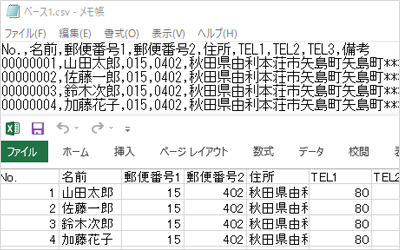【Excel初心者向け】データ集計時に覚えておきたい6つのExcel関数 [前編]

Excelでデータ集計を行う際、「関数」を活用することで作業効率や正確性がUPします。しかし、苦手意識を持たれているExcel初心者も多く、せっかくの便利な機能が活用されていません。
今回は、Excel初心者向けにデータ集計を行う際に、最低限覚えておきたい6つの関数について実例を交えながら解説していきます。
SUM関数「データの合計を求める」
売上表にある「売上金額の合計」を求めたい時には、SUM関数を使用します。
SUM関数はExcel関数の中でも最も基本的な関数です。指定した範囲内の数値の合計を表示してくれます。
=SUM(範囲)
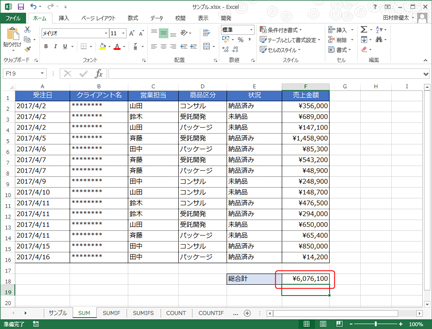
算出方法
- 合計値を表示させたいセルを選択し、ツールバーの【Σ】オートSUMボタンをクリックします。
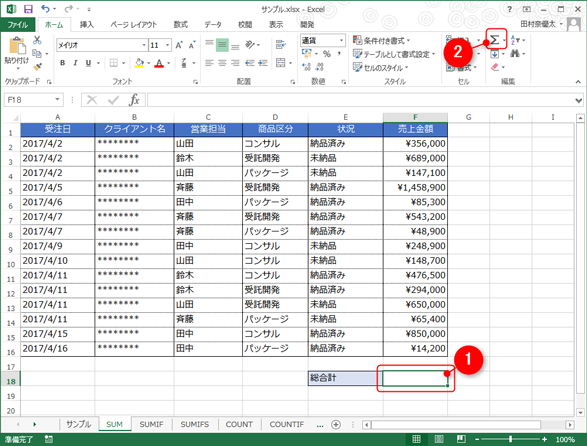
- あらかじめ選択したセルに数式が挿入されます。計算対象となるセル範囲が自動的に選択された状態になりますので、対象範囲が異なる場合は、ドラッグして指定します。
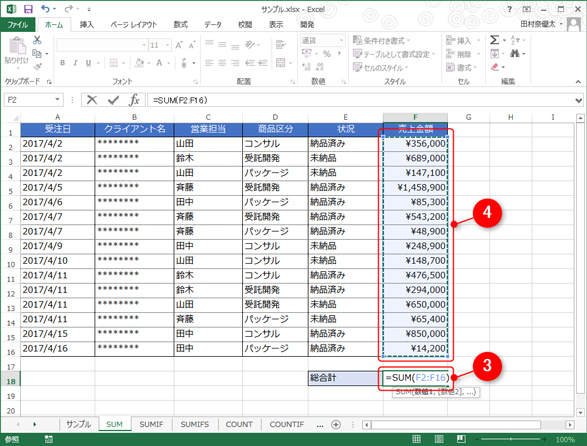
- 最後に【Enter】キーを押すと、合計値が表示されます。
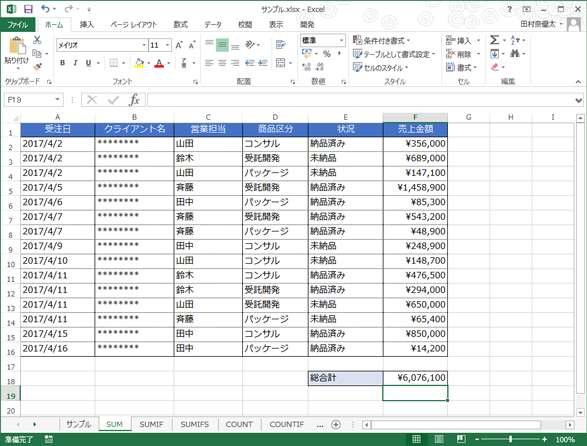
SUMIF関数「条件に一致するデータの合計を求める」
次の例題では、売上表にある”納品済み”の売上合計を求めていきます。
指定した条件に一致する数値の合計を求めたい時には、SUMIF関数を使用します。
=SUMIF(検索範囲,検索条件,合計範囲)
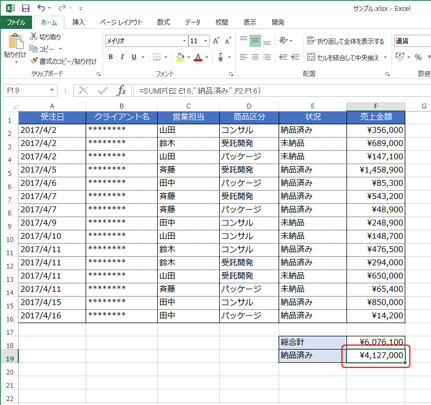
算出方法
- 合計値を表示させたいセルを選択し、fx(関数の挿入)ボタンをクリックします。
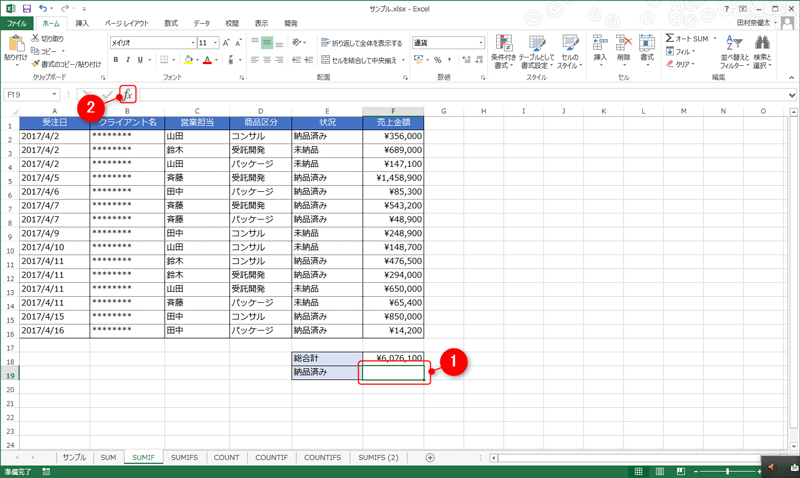
- “関数の挿入”ダイアログボックスが表示されるので、”関数の分類”のプルダウンから「数字/三角」を選択します。
- “関数名”の中から「SUMIF」を選択し、OKボタンをクリックします。
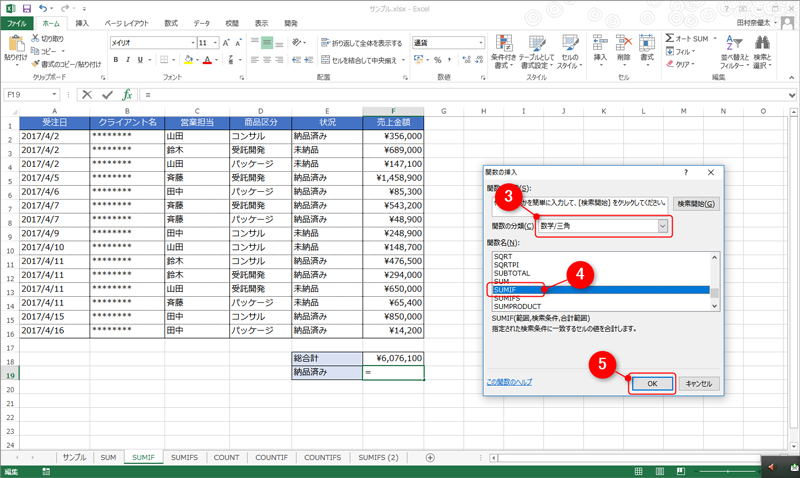
- “関数の引数”ダイアログボックスが表示されるので、次のように引数を指定します。
| 「範囲」 | 検索の対象とするセルの範囲を指定します。(例題の場合は”状況”のセルが検索範囲) |
|---|---|
| 「検索条件」 | 検索する条件を数値や文字列で指定します。(例題の場合は”納品済み”の文字列が検索条件) |
| 「合計範囲」 | 合計したい値が入力されているセルの範囲を指定します。(例題の場合は”売上金額”のセルが合計範囲) |
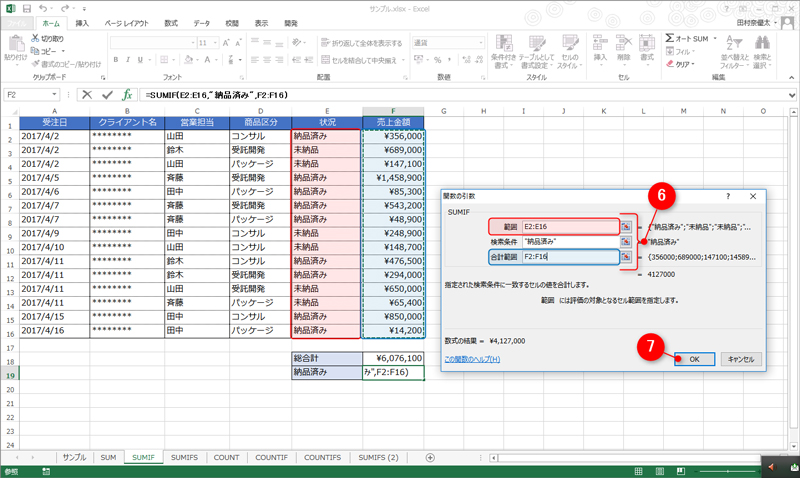
- 最後に【OK】ボタンを押すと、指定した条件の合計値が表示されます。
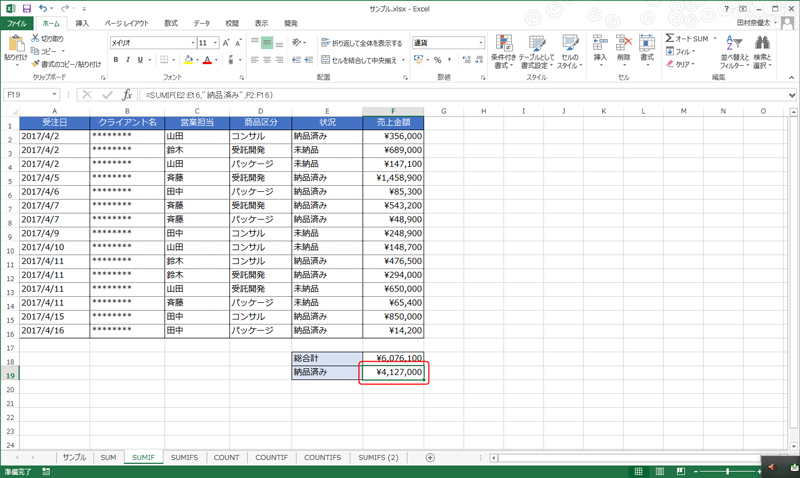
ポイント
- 「検索条件」では、ワイルドカード文字(* 任意の文字列/? 任意の1文字/~ ワイルドカードの意味を打ち消す)が利用できます。
- 指定できる「検索条件」は1つです。
- 「検索条件」に文字列を指定する場合には、文字列を「”」で囲む必要があります。
SUMIFS関数「複数の条件に一致するデータの合計を求める」
続いての例題では、営業担当別の”納品済み”の売上合計を求めていきます。
「営業担当○○さんの納品済みになっている売上金額の合計」というように複数の条件に一致する数値の合計を求める時には、SUMIFS関数を使用します。
=SUMIFS(合計対象範囲,条件範囲1,条件1,条件範囲2,条件2,…)
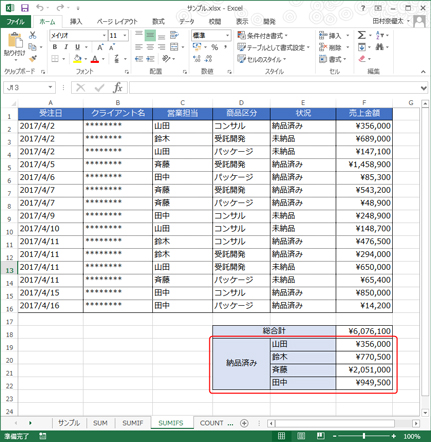
算出方法
- 合計値を表示させたいセルを選択し、fx(関数の挿入)ボタンをクリックします。
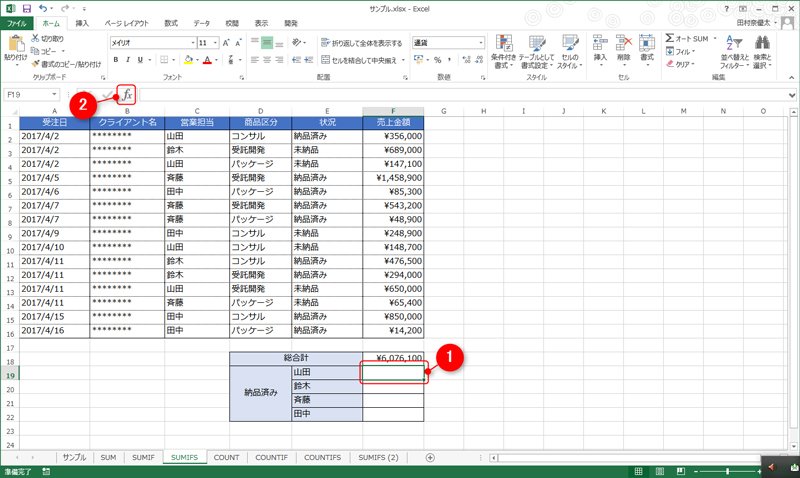
- “関数の挿入”ダイアログボックスが表示されるので、”関数の分類”のプルダウンから「数字/三角」を選択します。
- “関数名”の中から「SUMIFS」を選択し、OKボタンをクリックします。
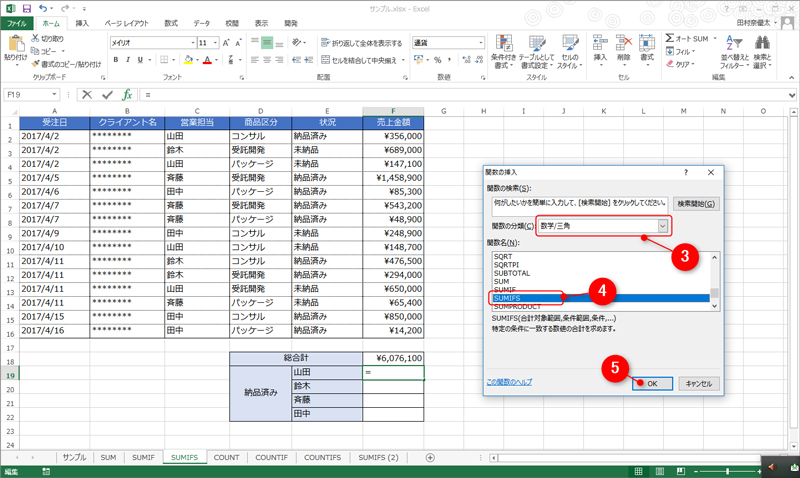
- “関数の引数”ダイアログボックスが表示されるので、次のように引数を指定します。
| 「合計対象範囲」 | 合計したい値が入力されているセルの範囲を指定します。(例題の場合は”売上金額”のセルが合計範囲) |
|---|---|
| 「条件範囲1」 | 検索の対象とするセルの範囲を指定します。(例題の場合は”営業担当”のセルが条件範囲1) |
| 「条件1」 | 条件範囲1で指定した範囲内で検索する際の条件を数値や文字列で指定します。(例題の場合は”山田”の文字列が検索条件1) |
| 「条件範囲2」 | 検索の対象とするセルの範囲を指定します。(例題の場合は”状況”のセルが条件範囲2) |
| 「条件2」 | 条件範囲2で指定した範囲内で検索する際の条件を数値や文字列で指定します。(例題の場合は”納品済み”の文字列が検索条件2) |
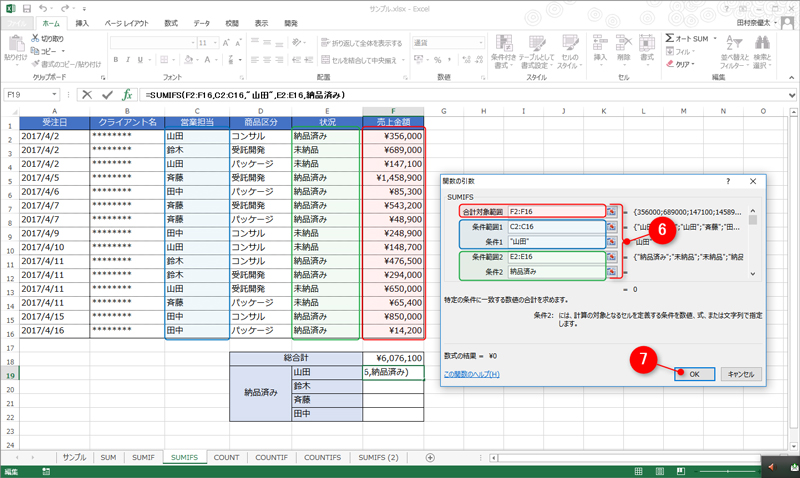
- 最後に【OK】ボタンを押すと、指定した条件の合計値が表示されます。
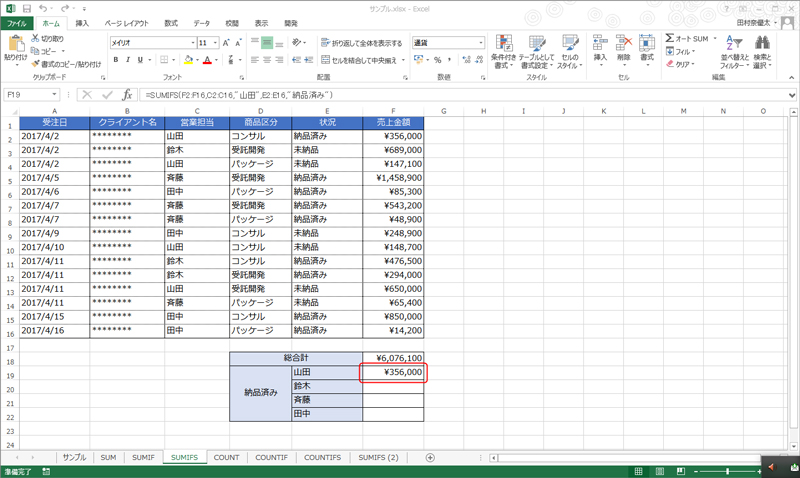
ポイント
- 「条件範囲」と「条件」の組み合わせは最大で127個まで指定できます。
- 複数の「条件」は、AND条件とみなされます。つまり、すべての「条件」に一致したセルに対応する「合計対象範囲」のなかの数値だけが合計されます。
- 「検索条件」に文字列を指定する場合には、文字列を「”」で囲む必要があります。
データ集計時に覚えておきたい6つのExcel関数 [後編]では、データの個数をカウントする際に使用するCOUNT・COUNTIF・COUNTIFS関数について紹介します。
この記事を書いた人

- 事業開発部 次長
-
印刷会社の営業を経て、2008年にアーティスへ入社。webディレクターとして多くの大学・病院・企業のwebサイト構築・コンサルティングに携わる。2018年より事業開発部として新規サービスの企画立案・マーケティング・UI設計・開発に従事している。
資格:Google広告認定資格・Yahoo!プロモーション広告プロフェッショナル
この執筆者の最新記事
NEW POSTS
最新記事
FOLLOW US
最新の情報をお届けします
- facebookでフォロー
- Twitterでフォロー
- Feedlyでフォロー